以下内容主要是针对遇上苹果电脑大写字母怎么打等问题,我们该怎么处理呢。当您在苹果电脑上处理文本时,有时您可能需要切换大小写字母,可能您正需要输入一个大写字母。那么怎么在苹果电脑上打大写字母呢?下面这篇文章将为你提供一个解决思路,希望能帮你解决到相关问题。
品牌型号:MacBook Pro
系统:MacOS Catalina 10.15.7
苹果电脑大写字母怎么打
1、按住shift键就可以实现大写输入,松开即可切换到小写或者中文输入。
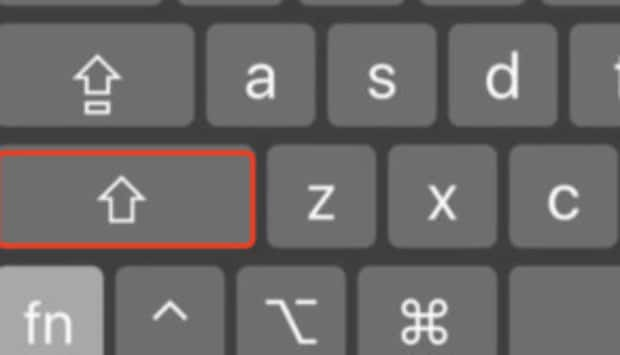
2、长按住caps lock键2s,caps lock灯亮即可切换到大写输入状态,这种情况适合于连续输入大写字母。
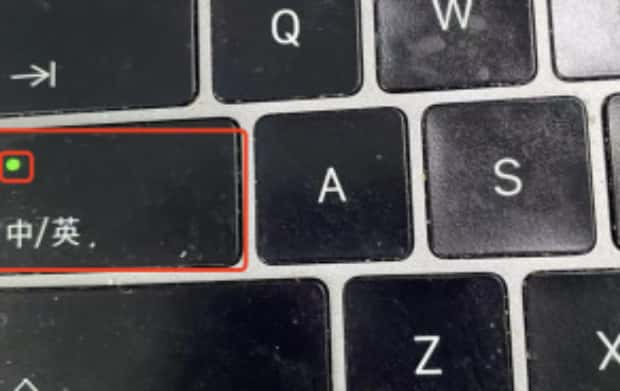
如何在Mac上快速转换大写和小写文本
如果您使用的是 Pages、Notes 或 TextEdit 等应用程序,请按照以下步骤更改大小写。
1、选择想要更改的文本。
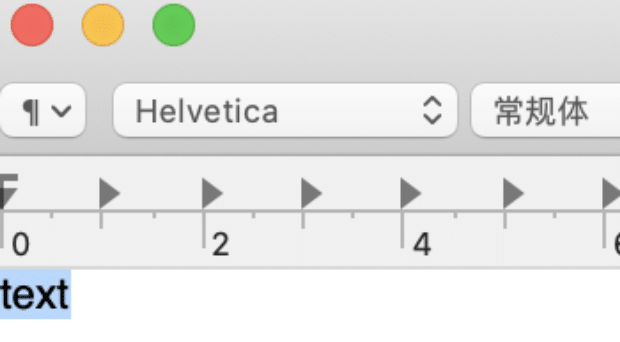
2、从菜单栏中单击编辑>转换或右键单击并从上下文菜单中选择转换。
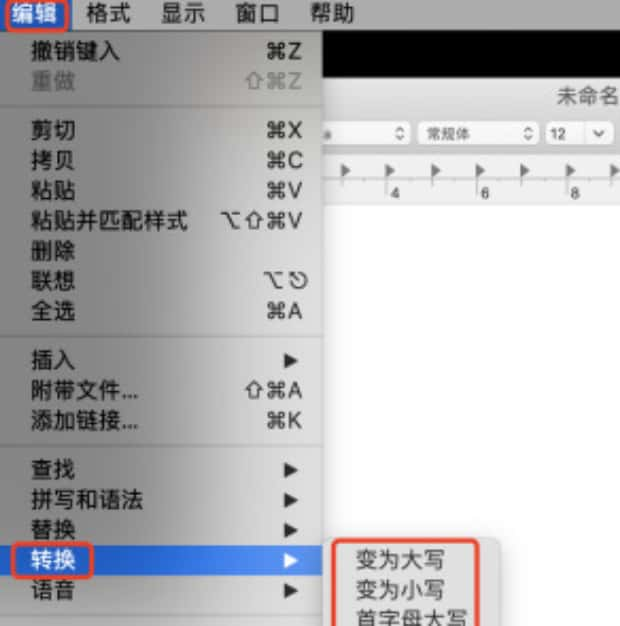
3、选择“变为大写”、“变为小写”或者“首字母大写”即可。
在Mac上的Word中在大写和小写之间切换
虽然上述步骤适用于Mac上的大多数应用程序,但Microsoft Word略有不同。
1、选择文本。
2、按住Shift并按F3。您可以继续按住Shift键并单击F3以在大写、小写和大写选项之间选择。
总结
以上就是为你整理的苹果电脑大写字母怎么打全部内容,希望文章能够帮你解决相关电脑问题,更多请关注电脑栏目的其它相关文章!
